Identifier les appareils comme appartenant à l’entreprise
En tant qu’administrateur Intune, vous pouvez identifier les appareils comme étant propriété de l’entreprise, ce qui en permet une gestion et une identification plus précises. Intune peut effectuer d’autres tâches d’administration et collecter des informations supplémentaires, comme le numéro de téléphone complet et un inventaire des applications des appareils d’entreprise. Vous pouvez également définir des restrictions au niveau des appareils pour bloquer l’inscription des appareils qui n’appartiennent pas à l’entreprise.
Au moment de l’inscription, Intune affecte automatiquement l’état « Appartenant à l’entreprise » aux appareils qui sont :
- Inscrit avec un compte de gestionnaire d’inscription d’appareil (toutes les plateformes).
- Inscrit à l’aide de Google Zero Touch.
- Inscrit à l’aide de Knox Mobile Enrollment.
- Inscrit auprès du programme d’inscription des appareils Apple, d’Apple School Manager ou d’Apple Configurator (iOS/iPadOS uniquement).
- Identifié comme appartenant à l’entreprise avant l’inscription avec des numéros IMEI (International Mobile Equipment Identifier) (toutes les plateformes avec des numéros IMEI) ou un numéro de série (iOS/iPadOS et Android).
- Inscrit en tant que Appareils Android Enterprise appartenant à l’entreprise avec profil professionnel
- Inscrits en tant qu’appareils Android Entreprise entièrement gérés.
- Inscrits en tant qu’appareils Android Entreprise dédiés.
- Inscrits en tant qu’appareils Android Open Source Project (AOSP) appartenant à l’entreprise associés à l’utilisateur
- Inscrits en tant qu’appareils android open source project (AOSP) appartenant à l’entreprise
- Joint à Microsoft Entra avec des informations d’identification professionnelles ou scolaires. Les appareils Microsoft Entra inscrits sont marqués comme personnels.
- Définissez comme entreprise dans la liste des propriétés de l’appareil.
Après l’inscription, vous pouvez changer le paramètre de propriété en Personnel ou Entreprise.
Identifier des appareils d’entreprise à l’aide de leur numéro IMEI ou de leur numéro de série
Les administrateurs Intune peuvent créer et importer un fichier de valeurs séparées par des virgules (.csv) qui liste les numéros de série ou les numéros IMEI de 14 chiffres. Intune utilise ces identificateurs pour spécifier l’entreprise comme propriétaire des appareils lors de l’inscription de l’appareil. Chaque numéro IMEI ou numéro de série peut contenir des détails spécifiés dans la liste pour des raisons administratives.
Cette fonctionnalité est prise en charge pour les plates-formes suivantes :
| Plateforme | Numéros IMEI | Numéros de série |
|---|---|---|
| Windows | Non pris en charge | Non pris en charge |
| iOS/iPadOS | Pris en charge dans certains cas. Consultez la note importante ci-dessous. | Pris en charge |
| macOS | Non pris en charge | Pris en charge |
| Administrateur des appareils Android, avant Android v10 | Pris en charge | Pris en charge |
| Administrateur des appareils Android, Android v10 et ultérieur | Non pris en charge | Non pris en charge |
| Profil professionnel Android Enterprise appartenant à l’utilisateur, avant Android 12 | Pris en charge | Pris en charge |
| Profil professionnel Android Enterprise appartenant à l’utilisateur, Android 12 et versions ultérieures | Non pris en charge | Non pris en charge |
| Profil professionnel Android Enterprise appartenant à l’entreprise | Non pris en charge | Non pris en charge |
| Android Entreprise complètement managé | Non pris en charge | Non pris en charge |
| Appareils dédiés Android Entreprise | Non pris en charge | Non pris en charge |
| Appareils android open source project (AOSP) sans utilisateur appartenant à l’entreprise | Non pris en charge | Non pris en charge |
| Appareils Android Open Source Project (AOSP) appartenant à l’entreprise associés à l’utilisateur | Non pris en charge | Non pris en charge |
Découvrez comment trouver un numéro de série d’appareil Apple.
Découvrez comment trouver votre numéro de série d’appareil Android.
Ajouter des identificateurs d’entreprise à l’aide d’un fichier .csv
Pour créer la liste, préparez une liste à deux colonnes de valeurs séparées par des virgules (.csv), sans en-tête. Ajoutez les numéros de série ou IMEI de 14 chiffres dans la colonne de gauche, et les détails dans celle de droite. Vous ne pouvez importer qu’un seul type d’ID, numéro IMEI ou numéro de série dans un fichier .csv. Les détails sont limités à 128 caractères et sont réservés à des fins d’administration. Les détails ne sont pas affichés sur l’appareil. La limite actuelle est de 5 000 lignes par fichier .csv.
Chargez un fichier .csv qui contient les numéros de série : créez une liste de valeurs séparées par des virgules (.csv) de deux colonnes sans en-tête, limitée à 5 000 appareils ou à 5 Mo par fichier .csv.
Dans un éditeur de texte, ce fichier .csv s'affiche comme suit :
01234567890123,device details
02234567890123,device details
Importante
Certains appareils Android et iOS/iPadOS possèdent plusieurs numéros IMEI. Intune ne lit qu’un seul numéro IMEI par appareil inscrit. Si vous importez un numéro IMEI, mais qu’il ne s’agit pas du numéro IMEI inventorié par Intune, l’appareil est classé comme appareil personnel plutôt que comme appareil d’entreprise. Si vous importez plusieurs numéros IMEI pour un appareil, les numéros non inventoriés présentent l’état d’inscription Inconnu.
Autres points à noter : les numéros de série représentent la forme d’identification recommandée pour les appareils iOS/iPadOS.
Les numéros de série Android ne sont pas nécessairement uniques ou présents. Vérifiez auprès du fournisseur de votre appareil si le numéro de série est un ID d’appareil fiable.
Les numéros de série signalés à Intune par l’appareil peuvent ne pas correspondre à l’ID affiché dans les menus Paramètres/À propos d’Android de l’appareil. Vérifiez le type de numéro de série signalé par le fabricant de l’appareil.
Si vous tentez de charger un fichier avec des numéros de série contenant des points (.), le chargement échoue. Les numéros de série comportant des points ne sont pas pris en charge.
Charger une liste .csv d’identificateurs d’entreprise
- Connectez-vous au Centre d’administration Microsoft Intune.
- Accédez à Inscription des appareils>.
- Sélectionnez l’onglet Identificateurs d’appareil d’entreprise .
- Choisissez Ajouter charger un>fichier CSV.
- Dans Ajouter des identificateurs, spécifiez le type d’identificateur : IMEI ou Série.
- Sélectionnez l’icône de dossier et spécifiez le chemin d’accès à la liste que vous souhaitez importer.
- Accédez au fichier .csv, puis sélectionnez Ajouter.
- La fenêtre contextuelle Vérifier les identificateurs en double s’affiche si le fichier CSV contient des identificateurs d’entreprise qui sont déjà dans Intune, mais qui ont des détails différents. Sélectionnez les identificateurs que vous souhaitez remplacer dans Intune et choisissez Ok pour les ajouter. Intune compare uniquement le premier doublon de chaque identificateur.
Entrer manuellement les identificateurs d’entreprise
- Dans le centre d’administration Microsoft Intune, accédez àInscriptiondes appareils>.
- Sélectionnez l’onglet Identificateurs d’appareil d’entreprise .
- Choisissez Ajouter une>entrée manuellement.
- Dans Ajouter des identificateurs, spécifiez le type d’identificateur : IMEI ou Série.
- Renseignez les champs Identificateur et Détails pour chaque identificateur que vous souhaitez ajouter. Lorsque vous avez terminé d’entrer des identificateurs, sélectionnez Ajouter.
- La fenêtre contextuelle Vérifier les identificateurs en double s’affiche si vos entrées contiennent des identificateurs d’entreprise qui sont déjà dans Intune, mais qui ont des détails différents. Sélectionnez les identificateurs que vous souhaitez remplacer dans Intune et choisissez Ok pour les ajouter. Intune compare uniquement le premier doublon de chaque identificateur.
Sélectionnez Actualiser pour recharger votre liste. Les identificateurs d’entreprise que vous avez ajoutés doivent maintenant être visibles.
Les appareils importés ne sont pas nécessairement inscrits. Les appareils peuvent avoir l’état Inscrit ou l’état Non contacté. N’a pas contacté signifie que l’appareil n’a jamais communiqué avec le service Intune.
Supprimer des identificateurs d’entreprise
- Dans le Centre d’administration, accédez àInscriptiondes appareils>.
- Sélectionnez l’onglet Identificateurs d’appareil d’entreprise .
- Sélectionnez les identificateurs d’appareil que vous voulez supprimer, puis choisissez Supprimer.
- Confirmez la suppression.
La suppression d’un identificateur d’entreprise pour un appareil inscrit ne change pas la propriété de l’appareil.
Spécifications IMEI
Pour obtenir des spécifications détaillées sur les IMEI (International Mobile Equipment Identifiers), consultez 3GGPP TS 23.003.
Changer la propriété des appareils
Les propriétés des appareils affichent Propriété pour chaque enregistrement d’appareil dans Intune. En tant qu’administrateur, vous pouvez spécifier des appareils personnels ou d’entreprise.
Accédez à Appareils>Tous les appareils.
Sélectionnez un appareil.
Choisissez Propriétés.
Pour Propriété de l’appareil, sélectionnez Personnel ou Entreprise.
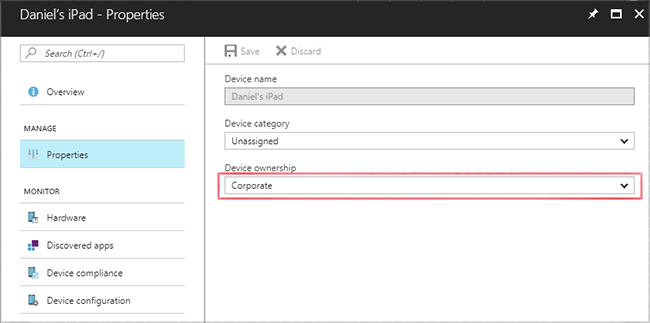
Lorsque le type de propriété d’un appareil passe d’entreprise à personnel, Intune supprime toutes les informations d’application précédemment collectées de cet appareil dans les sept jours. Le cas échéant, Intune supprime également le numéro de téléphone enregistré. Intune collecte toujours un inventaire des applications installées par l’administrateur informatique sur l’appareil, ainsi qu’un numéro de téléphone partiel pour l’appareil une fois celui-ci marqué comme Personnel.
Lorsque le type de propriété d’un appareil iOS/iPad ou Android passe de Personnel à Entreprise, une notification Push est envoyée via l’application Portail d'entreprise pour informer l’utilisateur des appareils de cette modification. Pour configurer les notifications Push, accédez à Administration du locataire>Personnalisation. Pour plus d’informations, consultez Configuration du portail d’entreprise.
Commentaires
Bientôt disponible : Tout au long de l’année 2024, nous abandonnerons progressivement le mécanisme de retour d’information GitHub Issues pour le remplacer par un nouveau système de commentaires. Pour plus d’informations, consultez : https://aka.ms/ContentUserFeedback.
Soumettre et afficher des commentaires pour